win7电脑的Internet连接共享时出现错误的解决方法。如何处理win7电脑的Internet连接共享时出现错误?
时间:2017-07-04 来源:互联网 浏览量:
今天给大家带来win7电脑的Internet连接共享时出现错误的解决方法。如何处理win7电脑的Internet连接共享时出现错误?,让您轻松解决问题。
不仅是小的工作室经常会使用到局域网来共享一些资源文件,就算是大公司中的一些部分,也会使用这个方式来共享一些资料和设备,这样会让咱们的win7 64位旗舰版电脑办公变得更加的便捷,但是实际操作中,关于internet共享连接出现的错误也是比较多的,这不,今天就有用户来咨询了,说是自己的win7旗舰版电脑在连接internet共享的时候出现错误null的提示,那么这个问题,我们要如何处理呢?
推荐系统:win7纯净版64位下载
1.首先,咱们需要做的便是将win7旗舰版电脑中开启的杀毒软件和防火墙功能关闭掉,可能就是因为这些功能让咱们的internet共享出现了错误。
2.接下来,咱们单击打开win7旗舰版电脑的开始菜单,在打开菜单的下方搜索窗口中输入“服务”,接下来,在该菜单的上方会出现搜索的提示,咱们点击进入到“服务”选项中。
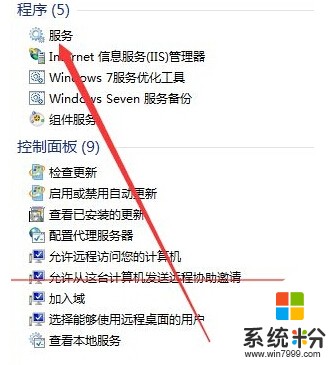
3.在打开的服务窗口中,咱们需要找到“windows firewall”服务项,之后,咱们双击打开该项,在弹出来的属性设置窗口中,咱们将其启动类型设置为自动,然后点击服务状态下的“启动”按钮,最后,咱们点击确定保存设置即可。
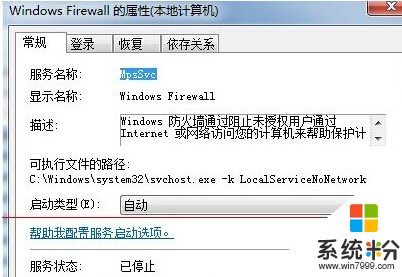
以上就是win7电脑的Internet连接共享时出现错误的解决方法。如何处理win7电脑的Internet连接共享时出现错误?教程,希望本文中能帮您解决问题。
我要分享:
相关教程
- ·win7网络共享出错怎么修复|win7连接网络共享出错的解决方法
- ·win70x000006d9无法共享 如何解决打印机共享出现错误0x000006d9
- ·win7电脑安装时出现启动管理器错误,代码0xc000000e怎么解决? win7电脑安装时出现启动管理器错误,代码0xc000000e的解决方法
- ·hp笔记本电脑win7系统启动Eclipse时出现错误如何解决 hp笔记本电脑win7系统启动Eclipse时出现错误的解决方法
- ·Win7系统安装cad的时候出现1995错误代码如何处理 在win7系统下面安装CAD的时候出现1995错误代码解决方案
- ·Win7如何解决访问共享文件夹时出现提示“请检查名称的拼写” Win7解决访问共享文件夹时出现提示“请检查名称的拼写”的方法
- ·win7原版密钥 win7正版永久激活密钥激活步骤
- ·win7屏幕密码 Win7设置开机锁屏密码的方法
- ·win7怎么硬盘分区 win7系统下如何对硬盘进行分区划分
- ·win7 文件共享设置 Win7如何局域网共享文件
Win7系统教程推荐
- 1 win7原版密钥 win7正版永久激活密钥激活步骤
- 2 win7屏幕密码 Win7设置开机锁屏密码的方法
- 3 win7 文件共享设置 Win7如何局域网共享文件
- 4鼠标左键变右键右键无法使用window7怎么办 鼠标左键变右键解决方法
- 5win7电脑前置耳机没声音怎么设置 win7前面板耳机没声音处理方法
- 6win7如何建立共享文件 Win7如何共享文件到其他设备
- 7win7屏幕录制快捷键 Win7自带的屏幕录制功能怎么使用
- 8w7系统搜索不到蓝牙设备 电脑蓝牙搜索不到其他设备
- 9电脑桌面上没有我的电脑图标怎么办 win7桌面图标不见了怎么恢复
- 10win7怎么调出wifi连接 Win7连接WiFi失败怎么办
Win7系统热门教程
- 1 w7aero特效怎么关闭,w7系统关闭aero特效的方法
- 2 win10网络经常掉线什么原因 如何不让win7系统无线网络掉线
- 3 win7总跳出安全警告怎么办|win7跳出安全警告的解决方法
- 4温7系统无法播放网页Flash的解决方法【图文教程】
- 5怎么在win7电脑上让你的电脑成为wifi热点 在win7电脑上让你的电脑成为wifi热点的方法
- 6win7 32 纯净版如何调屏幕亮度
- 7雨林木风win7系统电脑如何来还原电脑防火墙 雨林木风win7系统电脑用什么方法可以来还原防火墙
- 8win7电脑怎么设置自动关机|win7设置自动关机的方法
- 9安装WIN7系统的注意事项
- 10怎样使Win7系统禁止用户访问局域网 使Win7系统禁止用户访问局域网的教程
最新Win7教程
- 1 win7原版密钥 win7正版永久激活密钥激活步骤
- 2 win7屏幕密码 Win7设置开机锁屏密码的方法
- 3 win7怎么硬盘分区 win7系统下如何对硬盘进行分区划分
- 4win7 文件共享设置 Win7如何局域网共享文件
- 5鼠标左键变右键右键无法使用window7怎么办 鼠标左键变右键解决方法
- 6windows7加密绿色 Windows7如何取消加密文件的绿色图标显示
- 7windows7操作特点 Windows 7的特点有哪些
- 8win7桌面东西都没有了 桌面文件丢失了怎么办
- 9win7电脑前置耳机没声音怎么设置 win7前面板耳机没声音处理方法
- 10多个程序或窗口之间切换 如何在windows7中利用快捷键切换多个程序窗口
